Non si può negare che Discord sia un ottimo software di streaming! Tuttavia, come molti altri siti Web e app, non è il posto migliore per i bambini: Discord può contenere dati sensibili o semplicemente creare dipendenza. Se sei preoccupato che tuo figlio utilizzi Discord, leggi la nostra guida.

In questo articolo spiegheremo come bloccare Discord su Chromebook, Mac, Windows, dispositivi mobili e router. Vedremo anche come bloccare l'audio Discord su Obs. Continua a leggere per scoprire come gestire l'accesso alle app sul tuo dispositivo.
Come bloccare Discord su un Chromebook?
Puoi bloccare Discord su un Chromebook proprio come qualsiasi altra app con l'aiuto del controllo parentale. Per farlo, procedi nel seguente modo:
- Crea un account separato per tuo figlio. Innanzitutto, esci dal tuo account.
- Nella parte inferiore della pagina di accesso, fai clic su "Aggiungi persona".
- Digita l'indirizzo email e la password dell'account Google di tuo figlio, fai clic su "Avanti" e segui le istruzioni sullo schermo.
- Una volta configurato il nuovo account, limita l'accesso al tuo Chromebook. Accedi all'account amministratore.
- Passare al "Menu delle impostazioni".
- Fai clic su "Gestisci altre persone" nella sezione Persone.
- Scegli l'account di tuo figlio nella sezione "Limita l'accesso ai seguenti utenti".
- Per limitare l'accesso a Discord, visita l'app Family Link.
- Vai al profilo di tuo figlio, quindi a "Impostazioni".
- Fai clic su "App installate", quindi su "Altro".
- Seleziona Discord e sposta il pulsante di attivazione/disattivazione su "Off" per bloccare l'accesso.
- Per bloccare Discord nel browser, torna alle impostazioni dell'account del bambino, quindi fai clic su "Filtri" su Google Chrome.
- Fai clic su "Gestisci siti", quindi su "Bloccato".
- Fai clic sull'icona più nella parte inferiore dello schermo e incolla l'URL di Discord nella casella di immissione del testo, quindi chiudi la finestra.
Come bloccare Discord su un Mac?
Per bloccare Discord su Mac utilizzando Screen Time, segui le istruzioni di seguito:
- Imposta Screen Time per tuo figlio. Per farlo, accedi all'account Mac di tuo figlio.
- Passare al menu Apple, quindi a "Preferenze di sistema" e selezionare "Tempo di utilizzo".
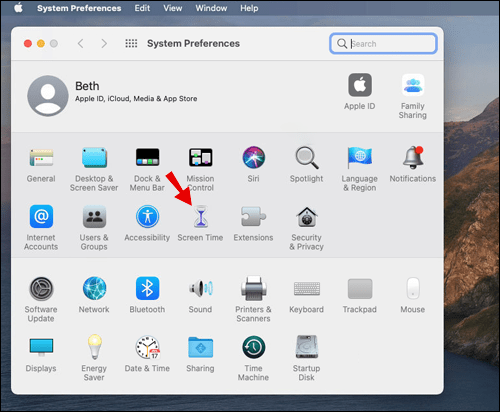
- Seleziona "Opzioni" dal menu a sinistra.

- Seleziona "Attiva" nell'angolo in alto a destra dello schermo.
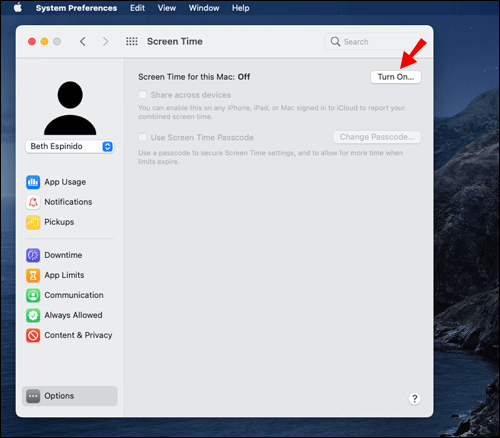
- Seleziona l'opzione "Usa passcode tempo di utilizzo".
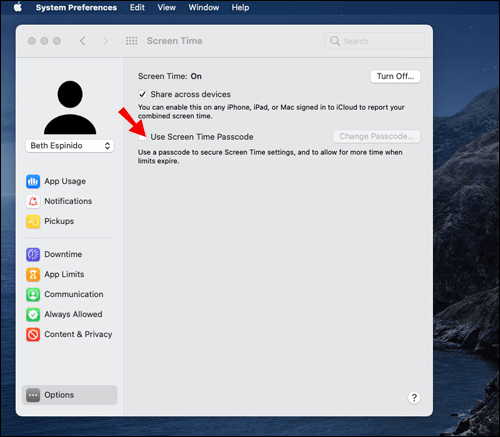
- Torna a "Impostazioni dell'ora dello schermo" e fai clic su "Contenuto e privacy", fai clic sul pulsante "Attiva".

- Fai clic su "App", trova l'app Discord e limita l'accesso ad essa. Dovrai inserire il tuo passcode.

- Per bloccare Discord nel browser, torna a "Impostazioni contenuto e privacy" e seleziona "Contenuto", quindi incolla l'URL Discord e limitalo.
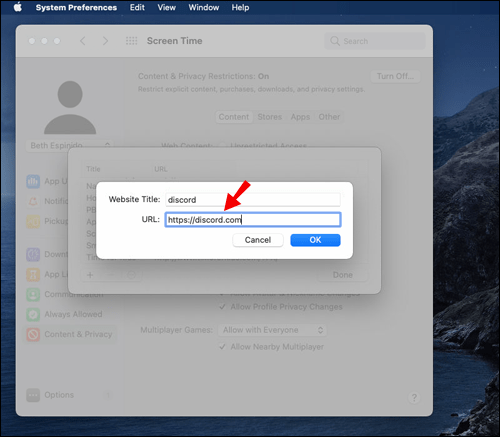
Come bloccare Discord su un PC Windows?
Se sei un utente Windows, puoi limitare l'accesso di tuo figlio a Discord seguendo le istruzioni riportate di seguito:
- Crea un gruppo Famiglia su Sito Web Microsoft. Crea un account separato per tuo figlio.

- Accedi all'account di tuo figlio sul tuo dispositivo, configuralo seguendo le istruzioni sullo schermo, quindi esci.
- Accedi al tuo account Microsoft.

- Vai al menu Start, quindi a "Impostazioni".

- Fai clic su "Account", quindi seleziona "Famiglia e altri utenti" dalla barra laterale di sinistra.

- Trova l'account di tuo figlio e fai clic su "Consenti" sotto il nome dell'account.
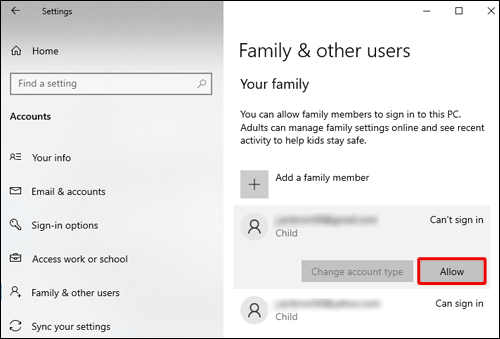
- Torna al tuo gruppo Famiglia sul sito Web di Microsoft.
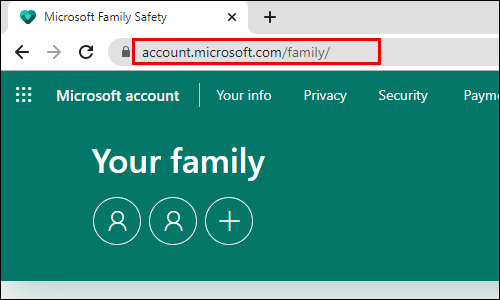
- Seleziona l'account di tuo figlio e vai alla scheda "Limiti di app e giochi".
- Scorri verso il basso fino a trovare l'app Discord, quindi fai clic su "Blocca app".
Come bloccare Discord su un iPhone?
Limitare l'accesso alle app su un iPhone non è molto diverso dal farlo su un Mac: devi usare Screen Time. Per farlo, segui le istruzioni seguenti:
- Apri l'app Impostazioni e vai alle impostazioni "Ora dello schermo".
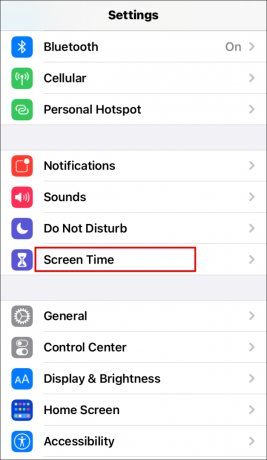
- Seleziona "Questo è il mio dispositivo" o "Questo è il dispositivo di mio figlio".
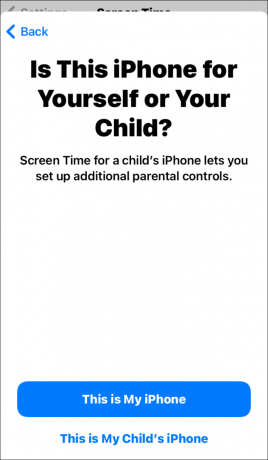
- Se scegli la seconda opzione, ti verrà chiesto di creare un nuovo passcode.
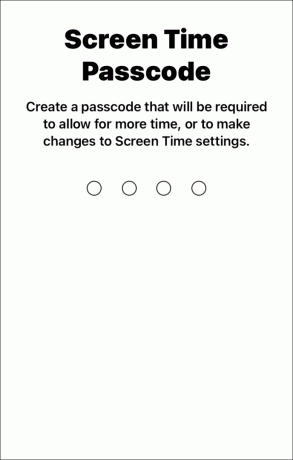
- Tocca ''Restrizioni sui contenuti e sulla privacy'' e inserisci il tuo passcode.

- Sposta il pulsante di attivazione/disattivazione accanto a "Contenuto e privacy" su "On".

- Tocca "App consentite".
.
- Scorri verso il basso fino a trovare l'app Discord, quindi sposta il pulsante di attivazione accanto ad essa nella posizione "Off".
Come bloccare Discord su un dispositivo Android?
Puoi impedire a tuo figlio di scaricare Discord su Android tramite l'app Play Store. Per farlo, procedi nel seguente modo:
- Apri l'app Play Store.

- Tocca l'icona a tre righe nell'angolo in alto a sinistra dello schermo.

- Tocca "Impostazioni", quindi seleziona "Controllo genitori".

- Sposta il pulsante di attivazione/disattivazione accanto a "Controllo genitori disattivato" per attivarli.

- Imposta un passcode, quindi conferma.

- Seleziona "Classificato per 12+" o meno per impedire a tuo figlio di scaricare Discord: è classificato 13+ nel Play Store.
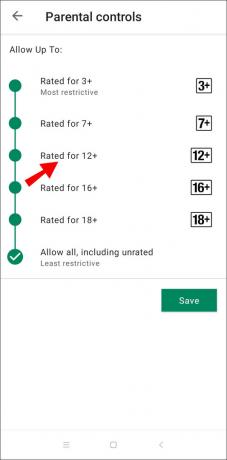
Come bloccare Discord su un router Netgear?
Puoi limitare l'accesso al sito Web Discord impostando Smart Wizard sul tuo router Netgear. Per farlo, segui le istruzioni seguenti:
- Apri il browser su un computer connesso al tuo router Netgear.
- Accedere a routerlogin.net. Se non hai impostato alcuna credenziale di accesso, utilizza "admin" come login e "password" come password.
- Passare a "Filtro contenuti", quindi a "Siti bloccati".

- Seleziona l'opzione "Sempre" per bloccare completamente Discord. Per bloccare Discord solo in orari specifici, seleziona l'opzione "Per programma".

- Incolla l'URL di Discord nella casella "Digita qui la parola chiave o il nome di dominio".

- Conferma facendo clic su "Aggiungi parola chiave", quindi su "Applica".
Facoltativamente, puoi configurare i controlli parentali sul tuo router Netgear. Per farlo, procedi nel seguente modo:
- Scarica e apri il file Orbi app sul tuo telefono e tocca "Filtro contenuti".
- Seleziona un profilo, quindi tocca "Cronologia".
- Trova il sito Discord e scorri da sinistra a destra per bloccarlo.
- Seleziona l'opzione "Imposta come filtrato" per bloccare completamente Discord.
Come bloccare Discord su un router Xfinity?
Il router Xfinity consente di bloccare i siti Web con l'aiuto dei controlli parentali. Segui le istruzioni di seguito per limitare l'accesso a Discord:
- Accedi a Xfinity sito web.
- Dalla barra laterale sinistra, seleziona "Parental Control".
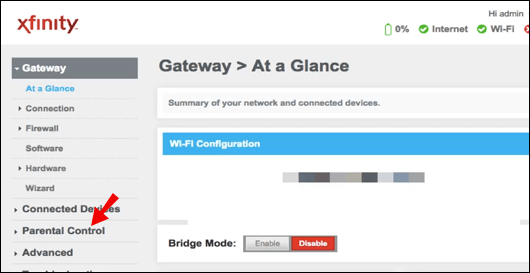
- Seleziona "Siti gestiti" dal menu a discesa.
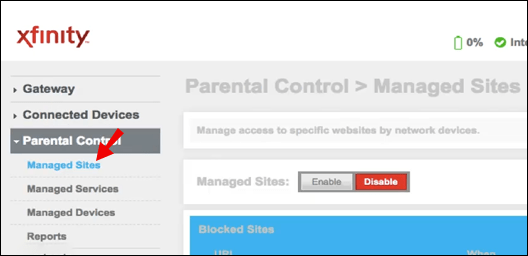
- Fai clic su "Abilita", quindi fai clic su "Aggiungi".
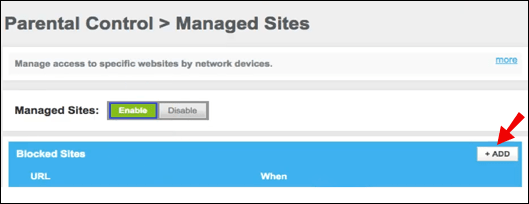
- Incolla l'URL di Discord nella casella di immissione del testo e conferma.

- Facoltativamente, fai clic su "Dispositivi gestiti" per limitare l'accesso a Discord solo per i dispositivi specificati.
- Fai clic su "Abilita", quindi fai clic su "Aggiungi" e seleziona un dispositivo.
Come bloccare Discord su un router Asus?
Per bloccare Discord su un router Asus, procedi come segue:
- Accedi al router Asus sito web.
- Dalla barra laterale sinistra, seleziona "Firewall".
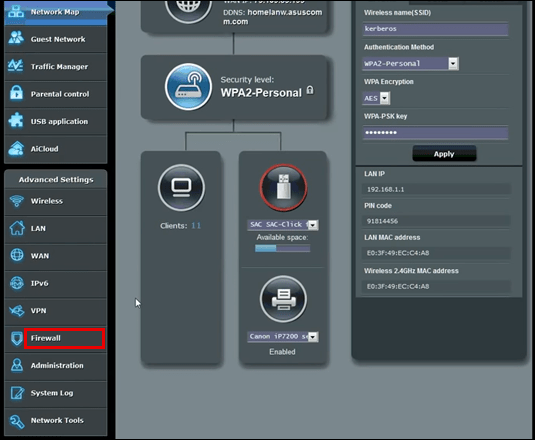
- Vai alla scheda "Filtro URL".

- Incolla l'URL di Discord nella casella di immissione del testo nella parte inferiore dello schermo.
- Fai clic su "Applica".
Come bloccare Discord su Chrome?
Per limitare l'accesso a Discord in Google Chrome, procedi nel seguente modo:
- Assicurati che tuo figlio abbia un Account Google separato.
- Avvia l'app Family Link.

- Clicca sul profilo di tuo figlio.

- Apri la scheda "Impostazioni". Fai clic su "Gestisci impostazioni", quindi su "Filtri" su Google Chrome.

- Fai clic su "Gestisci siti", quindi su "Bloccato".

- Fai clic sull'icona più nell'angolo in basso a destra dello schermo.
- Incolla l'URL di Discord nella casella di immissione dell'indirizzo, quindi chiudi la finestra.
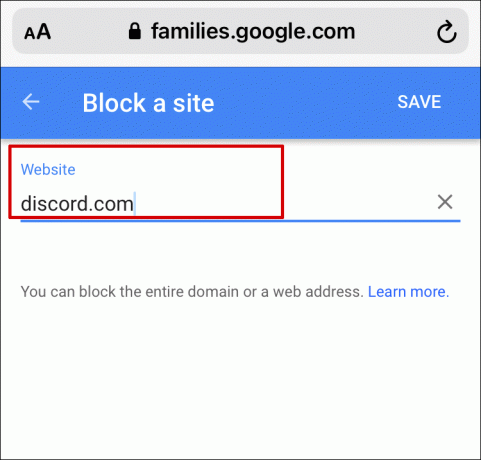
Nota: le restrizioni sui siti web di Family Link non funzionano su iPhone o iPad. Devi bloccare Discord tramite Screen Time.
Come bloccare Discord su Obs?
Puoi bloccare l'audio da Discord su Obs seguendo i passaggi seguenti:
- Avvia Oss.
- Passare al "Pannello delle fonti".
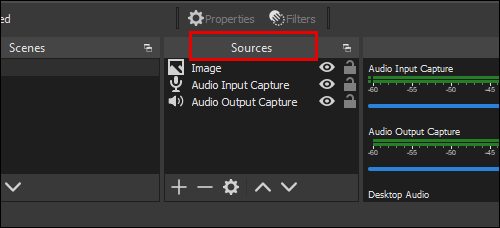
- Seleziona "Acquisizione uscita audio".
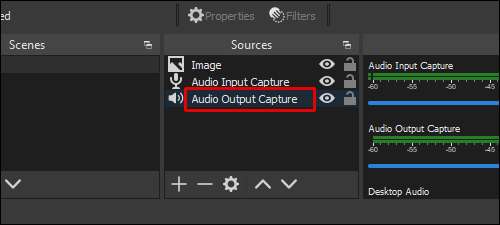
- Trova la scheda Dispositivo e seleziona il dispositivo che utilizzi per lo streaming su Discord.

- Fai clic su "Elimina".
Gestisci l'accesso a Discord
Si spera che, con l'aiuto della nostra guida, ora puoi bloccare Discord indipendentemente dal tuo dispositivo. Il controllo parentale è uno strumento utile che aiuta a gestire i contenuti di tuo figlio. Tuttavia, non devi necessariamente limitare completamente l'accesso a Discord: considera invece l'impostazione di un limite di tempo. In questo modo, tuo figlio sarà comunque in grado di utilizzare l'app desiderata senza dedicarci tutto il tempo.
Qual è la tua opinione sui bambini che usano Discord? Condividi i tuoi pensieri nella sezione commenti qui sotto.




